Paragon/faktura sprzedaży
W celu dodania paragonu (PAR) lub faktury sprzedaży (FS), należy z poziomu menu głównego wybrać przycisk [Nowy dokument].
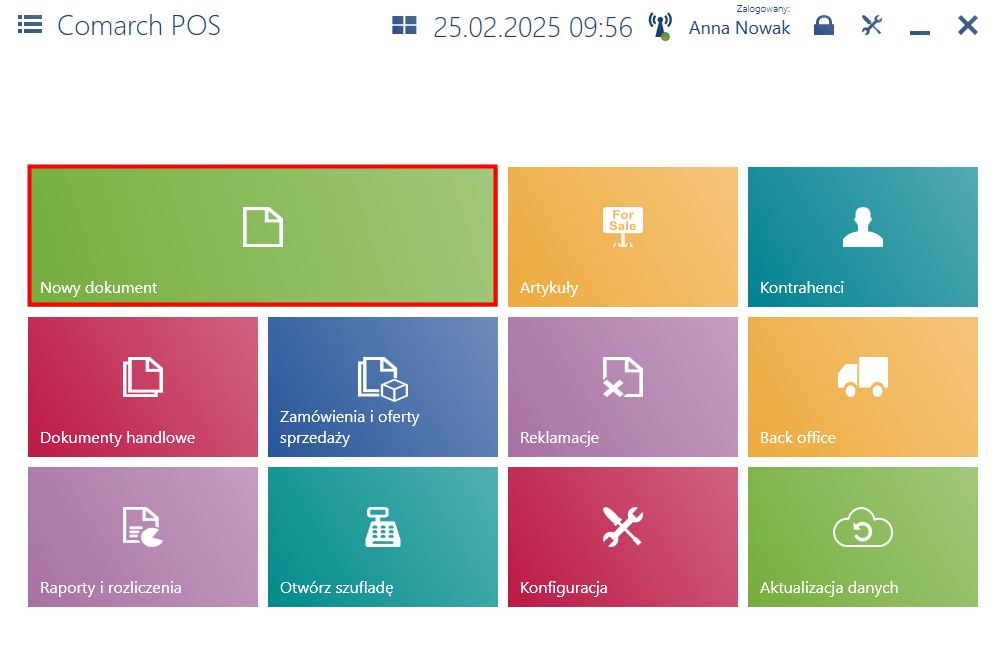
Domyślnie zostanie wyświetlony formularz paragonu. Zmiana typu dokumentu możliwa jest przy pomocy przycisku [Zmień na Fakturę]/[Zmień na Paragon].
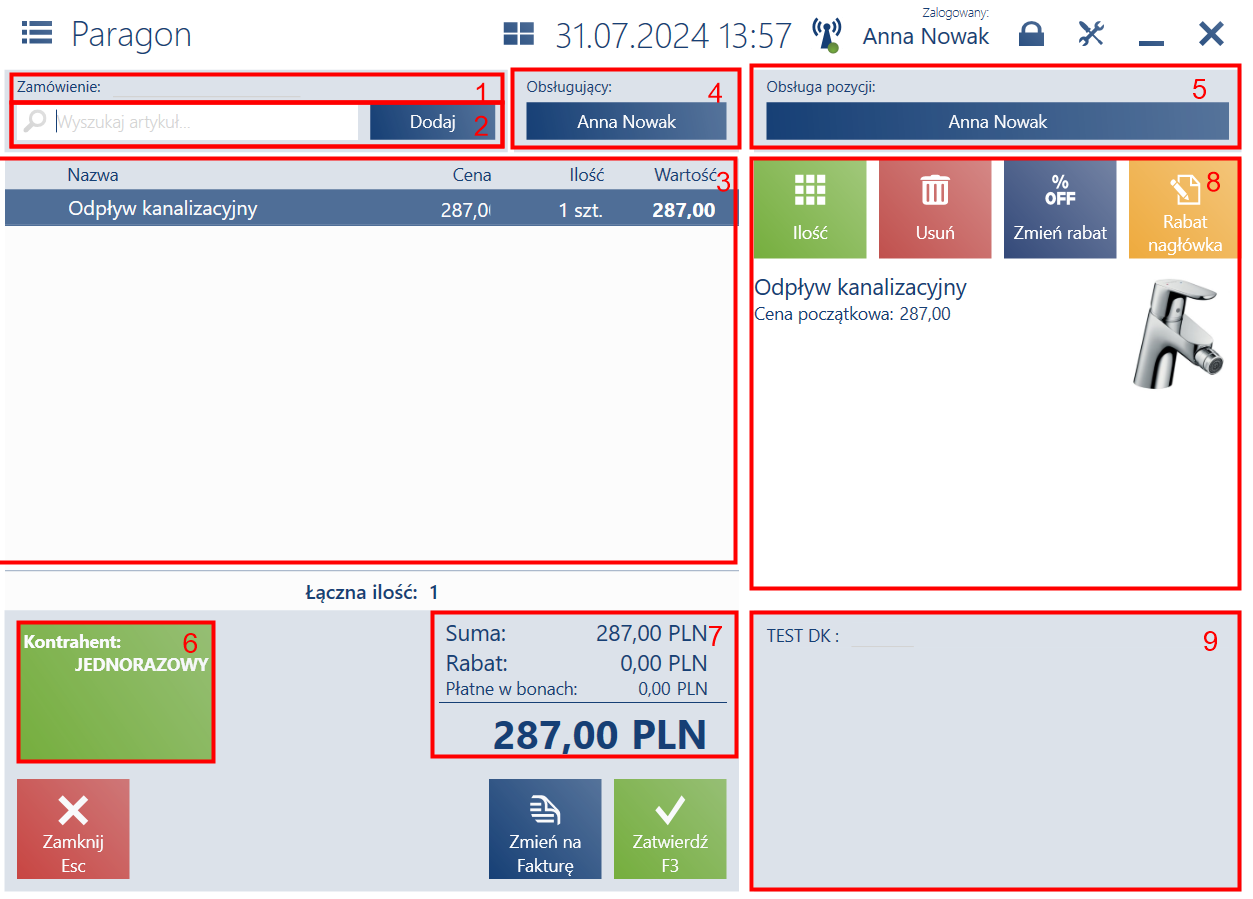
Na formularzu dodawanego dokumentu PAR/FS znajdują się następujące pola (poszczególne punkty odpowiadają zaznaczonym miejscom na zrzucie ekranu):
1. Zamówienie – pole edytowalne
2. Pole Wyszukaj artykuł – umożliwia wyszukanie oraz dodanie artykułu na dokument
3. Lista pozycji zawierająca kolumny:
- Nazwa
- Cena
- Ilość
- Wartość
Domyślnie ukryte:
- Cena bazowa
- Cena początkowa
- Lp.
- Kod
- Stawka VAT
- Cena brutto
- Cena netto
4. Obsługujący – pracownik wystawiający dokument
6. Kontrahent – umożliwia wskazanie kontrahenta (nabywcy, odbiorcy) dokumentu. Dokument FS wymaga wskazania konkretnego kontrahenta (nie może być Nieokreślony).
7. Podsumowanie – prezentuje sumaryczną wartość wprowadzonych na dokument pozycji:
- Suma – dla dokumentów z kierunkiem naliczania VAT od brutto
- Suma netto – dla dokumentów z kierunkiem naliczania VAT od netto
- Suma bazowa – suma wszystkich pozycji dokumentu w cenie bazowej, z uwzględnieniem ilości każdej pozycji
- Różnica netto – różnica pomiędzy wartością artykułów w cenie bazowej a początkowej
- Rabat
- Narzut
- Zaliczki
- VAT – dla dokumentów z kierunkiem naliczania VAT od netto
- Limit kredytowy – w zależności od konfiguracji w systemie ERP prezentowana jest wartość przyznanego limitu kredytowego wybranemu kontrahentowi pomniejszona lub nie o wartość dokumentu
- Sumaryczna wartość sprzedaży po uwzględnieniu rabatu/narzutu/VAT
8. Szczegóły pozycji – prezentuje szczegółowe informacje na temat elementu dokumentu oraz umożliwia zmianę jego ilości, ceny początkowej itd.
9. Atrybuty – atrybuty przypisane do typu dokumentu
Na formularzu dodawanego paragonu lub faktury sprzedaży znajdują się następujące przyciski:
- [Zatwierdź] – zatwierdza dokument
- [Drukuj] – drukuje dokument (przycisk domyślnie ukryty)
- [Nalicz promocje]/[Promocje] – nalicza/usuwa promocje pakietowe
Faktury uproszczone
Zgodnie ze zmianami w przepisach w zakresie wystawiania faktur do paragonów, weryfikacja generowania faktur odbywa się w Comarch POS. Od 1 października 2020 paragony do kwoty brutto 450 zł z kontrahentem posiadającym NIP traktowane są jako faktury uproszczone. W związku z tym generowanie faktur do takich paragonów jest blokowane w momencie aktywowania odpowiedniego parametru w systemie ERP.
Fiskalizacja faktur
Podczas fiskalizacji faktur w warunkach fiskalizacji uwzględniony zostaje rodzaj kontrahenta:
- faktura sprzedaży zostanie zafiskalizowana, jeżeli wybrano kontrahenta detalicznego oraz na tej fakturze został ustalony kierunek VAT od brutto



